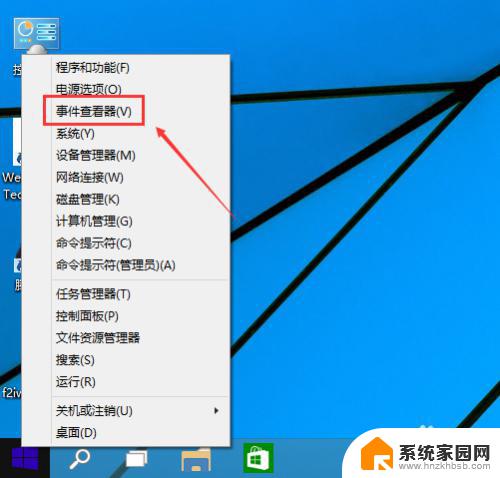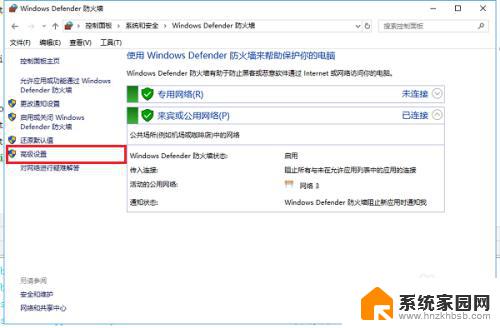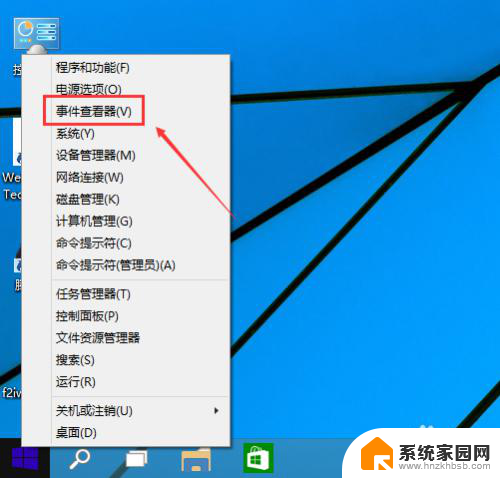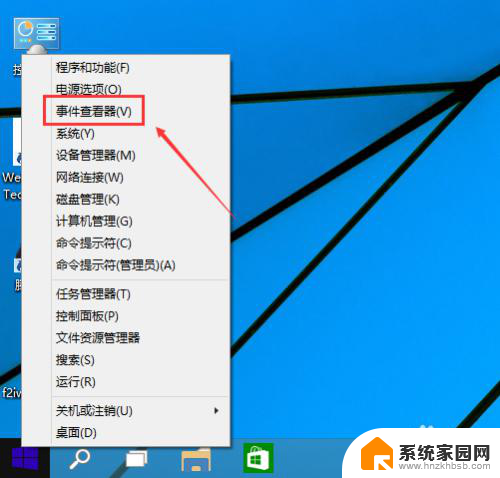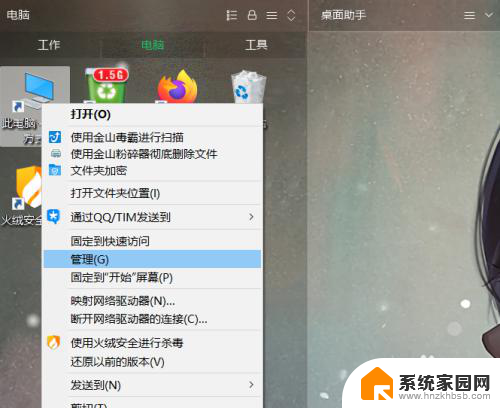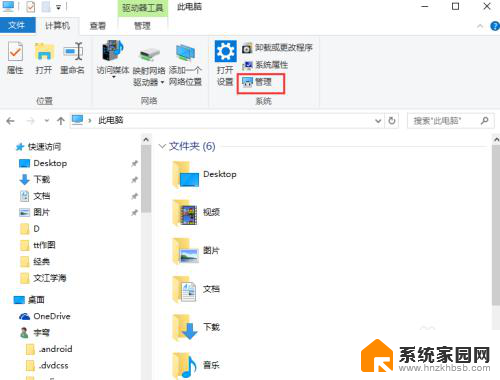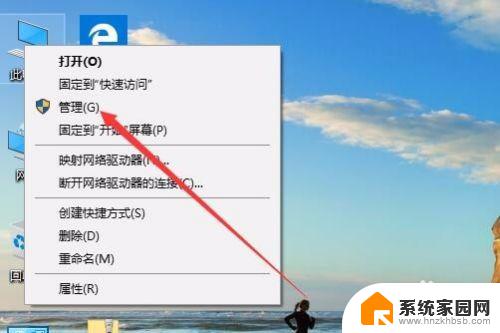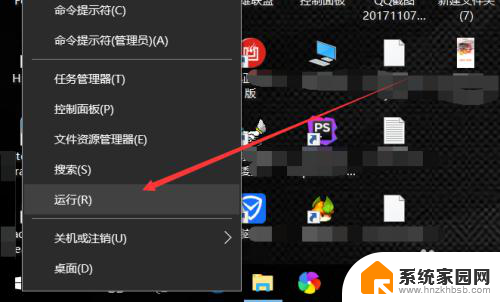win10查看系统启动日志 win10系统电脑开关机日志怎么查看
更新时间:2023-12-17 12:43:00作者:yang
在日常使用电脑的过程中,我们难免会遇到一些问题,例如电脑开关机过程中出现异常或者系统启动失败等,针对这些情况,了解系统启动日志以及如何查看电脑的开关机日志就显得尤为重要了。而随着Win10系统的普及,大家对于如何查看系统启动日志和开关机日志也产生了一定的疑问。在本文中我们将为大家介绍Win10系统下如何查看系统启动日志和开关机日志的方法,帮助大家更好地了解和解决电脑开关机问题。
操作方法:
1.首先,打开我们的电脑,在桌面上右击此电脑图标。
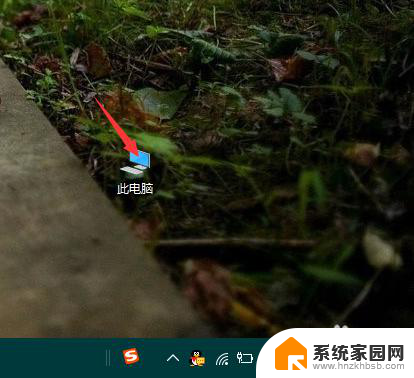
2.在弹出的菜单中点击“管理”选项。
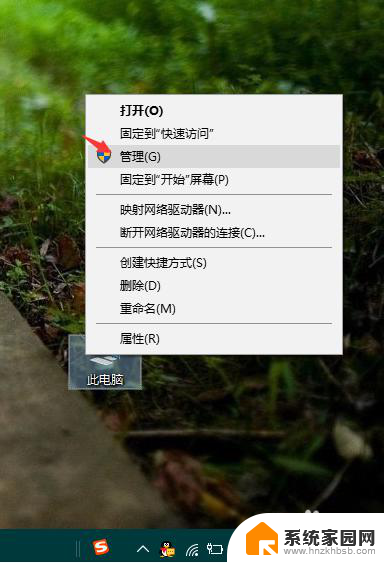
3.在打开的计算机管理界面中,依次点击系统工具>>事件查看器>>windows日志>>系统。
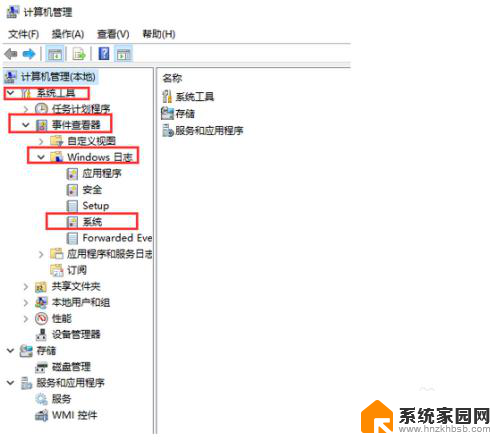
4.在其窗口右侧页面中点击“筛选当前日志”选项。
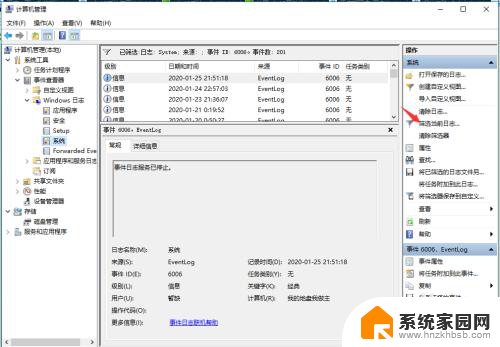
5.要查询开机日志,只需在当前窗口中将<所有事件ID>改为6005,然后点击确定按钮即可。
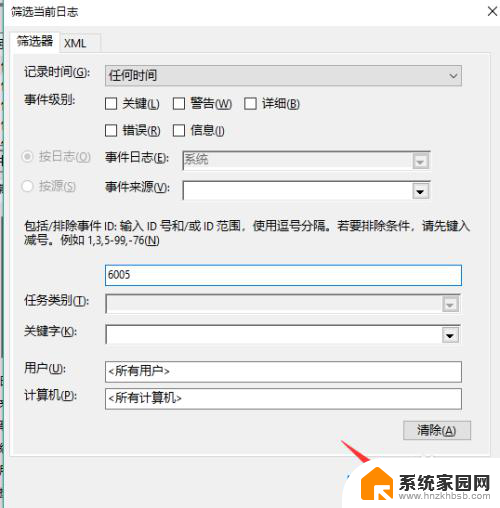
6.若要查询关机日志,请将<所有事件ID>改为6006,然后点击确定按钮即可。
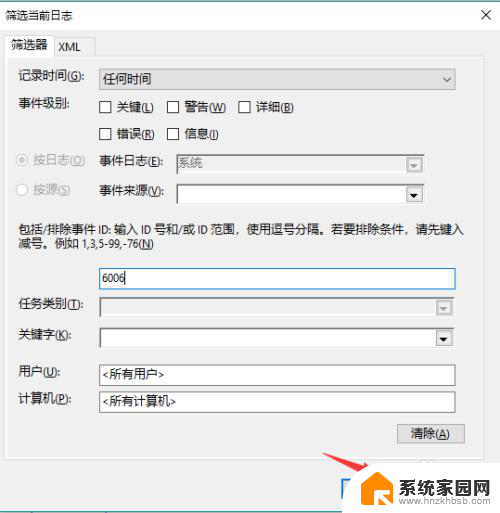
以上是如何查看win10系统启动日志的全部内容,如果您遇到了相同的问题,请参照本文提供的方法进行处理,希望这篇文章对您有所帮助。